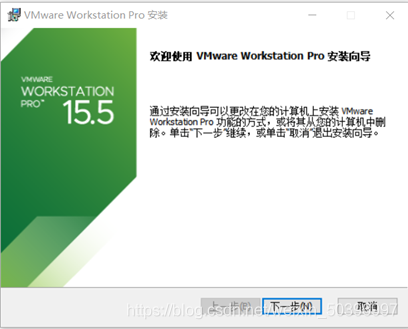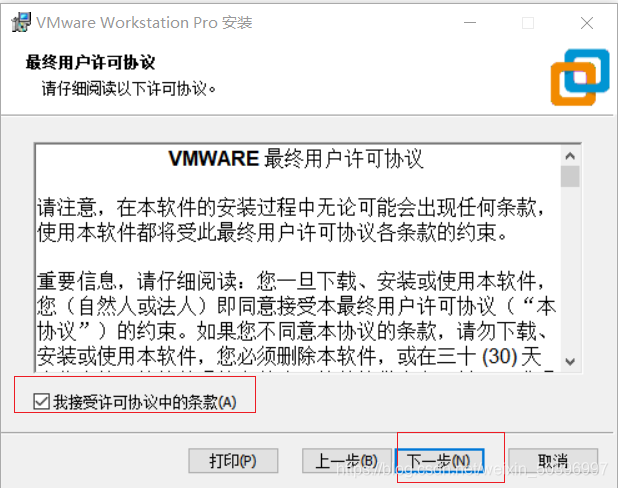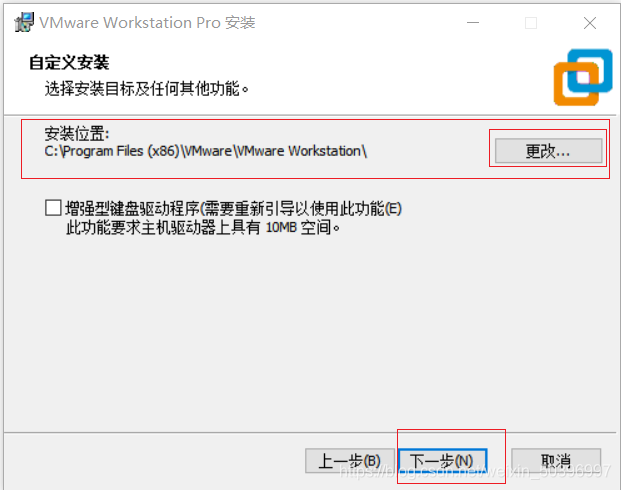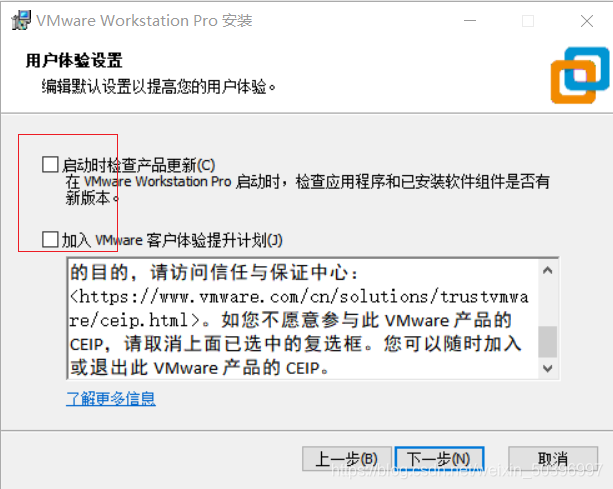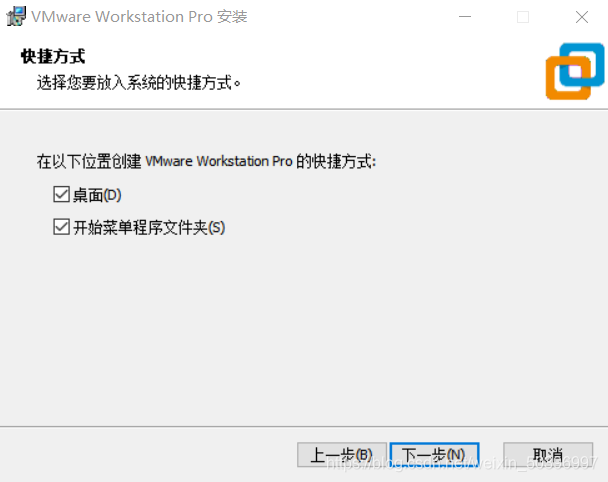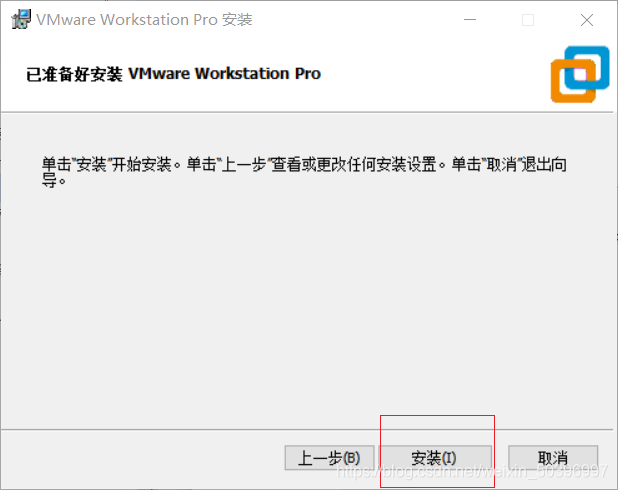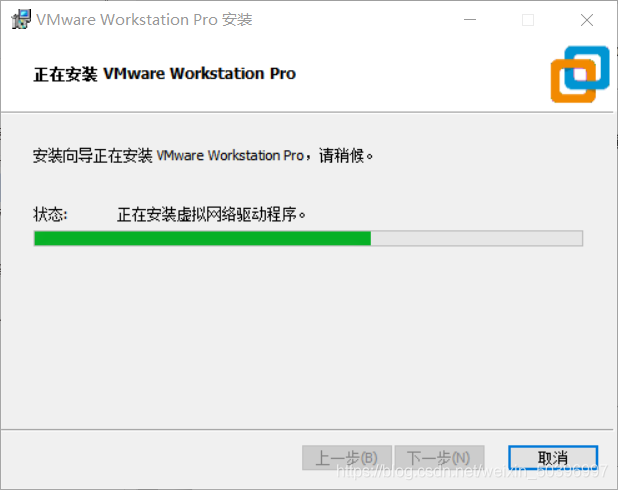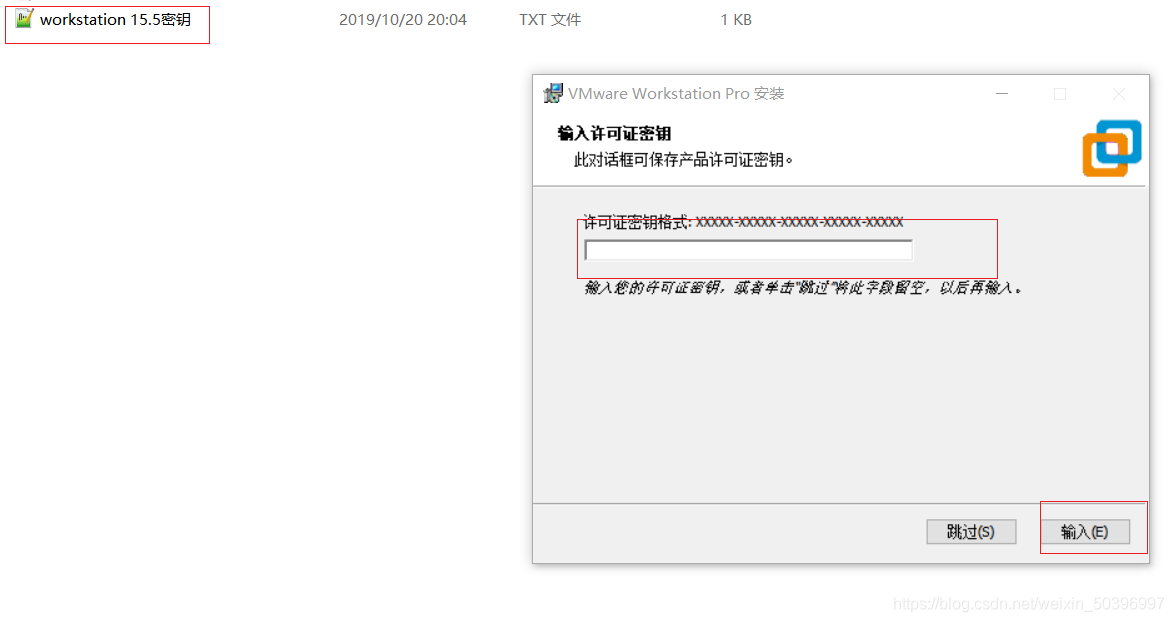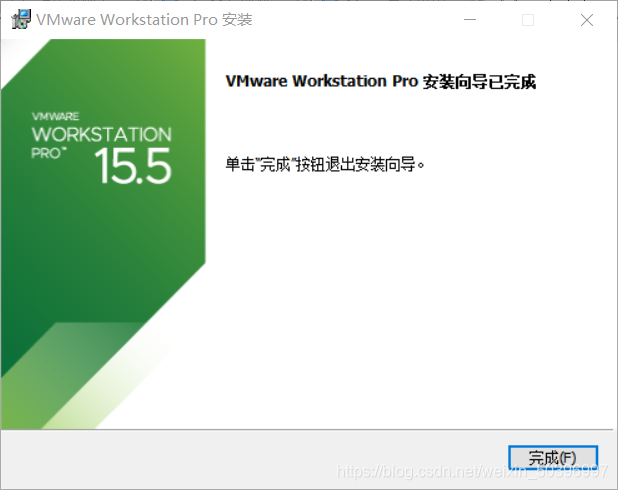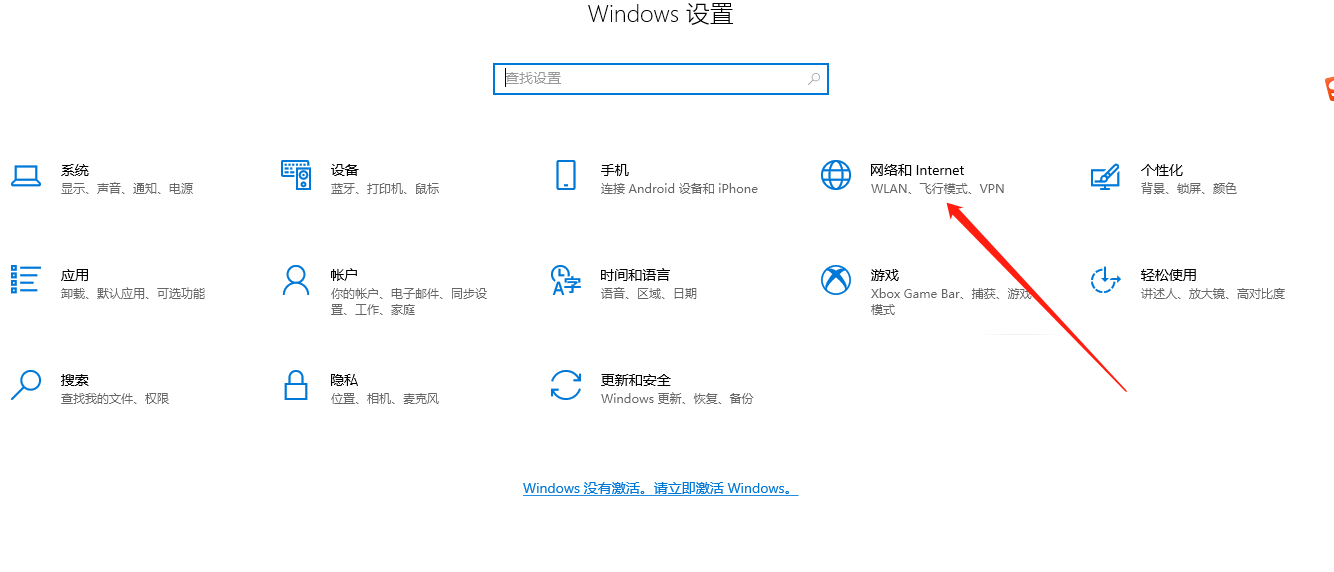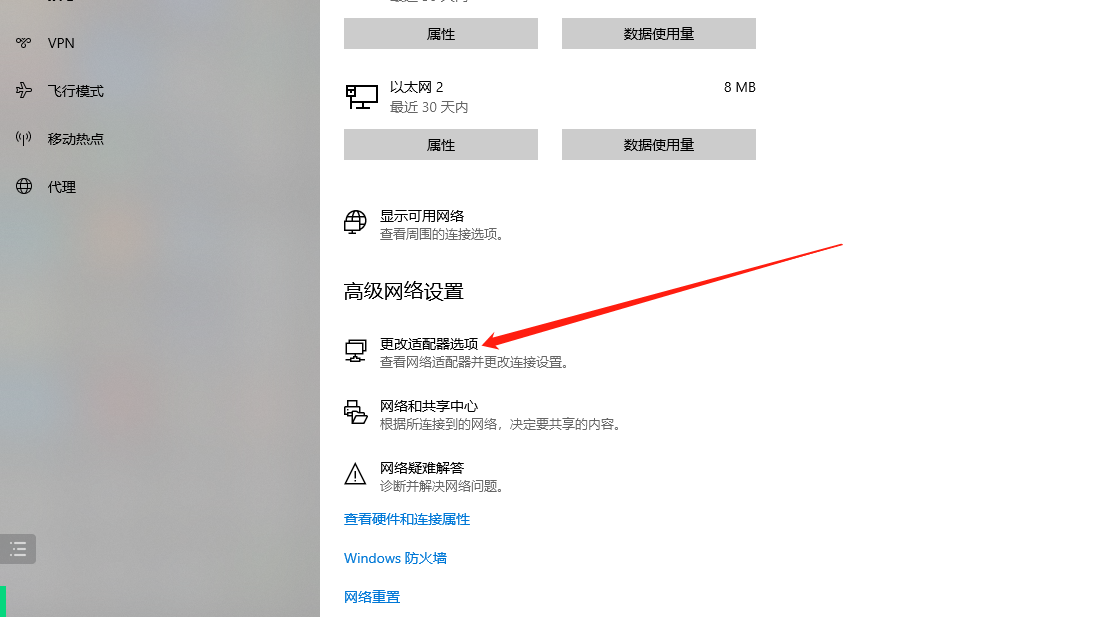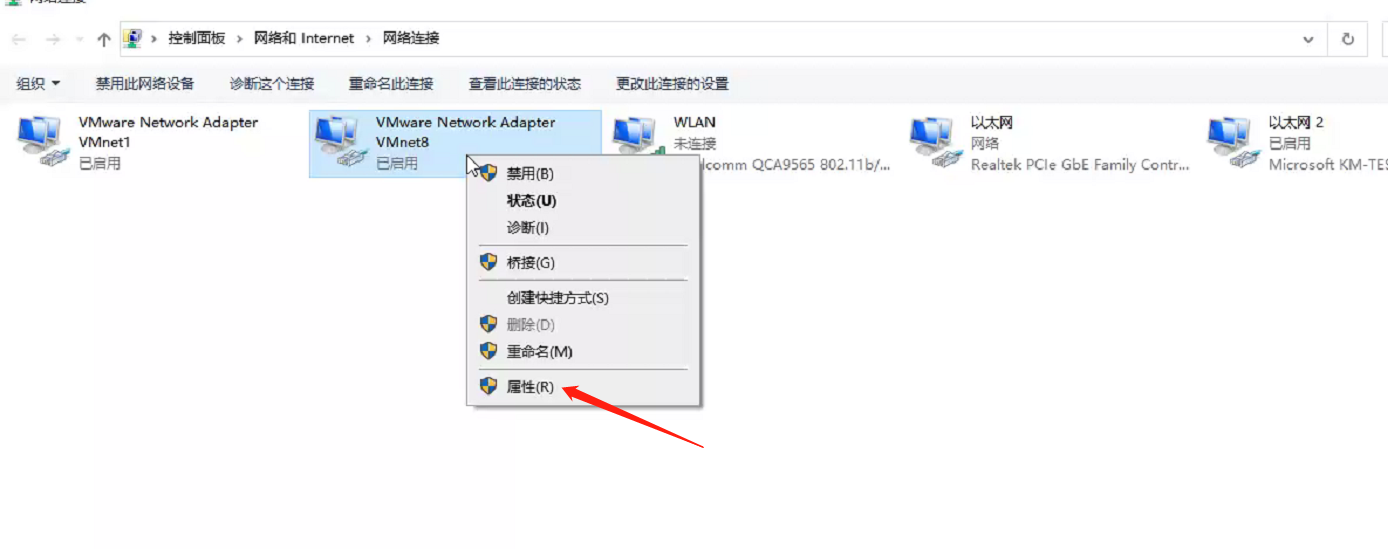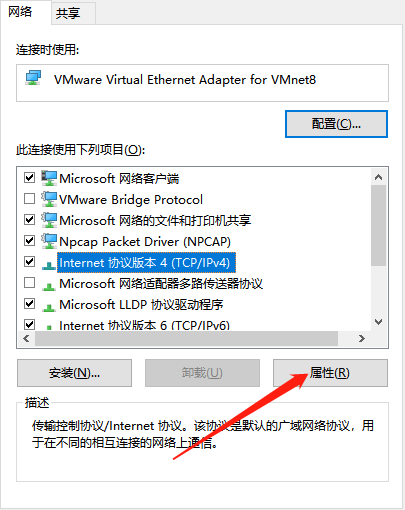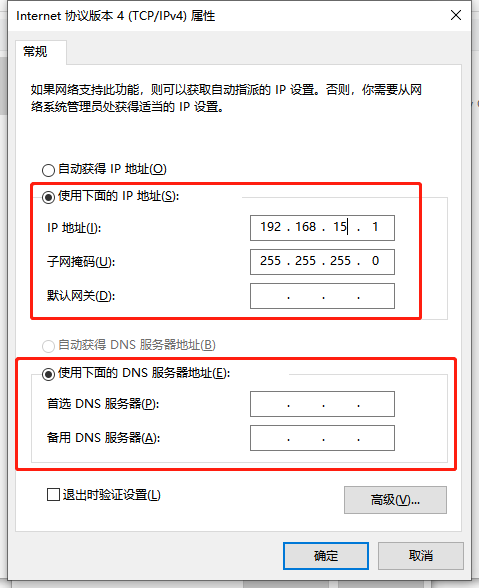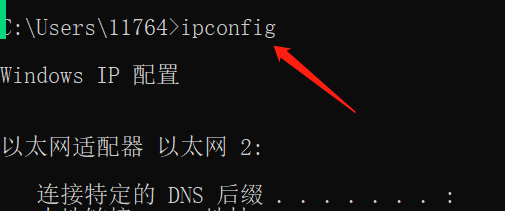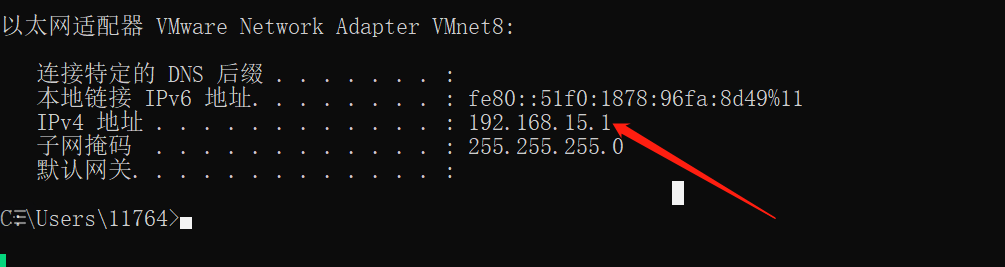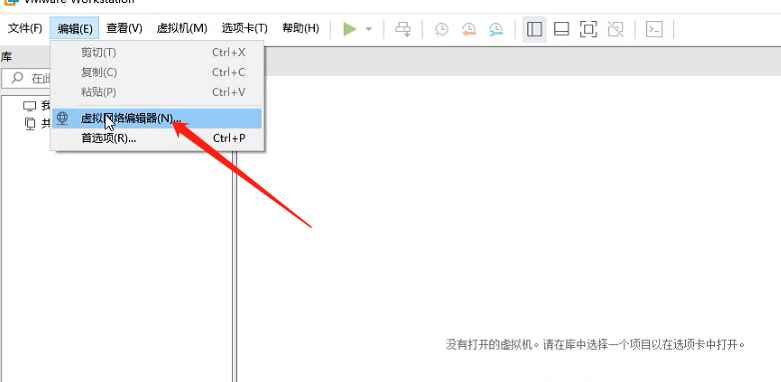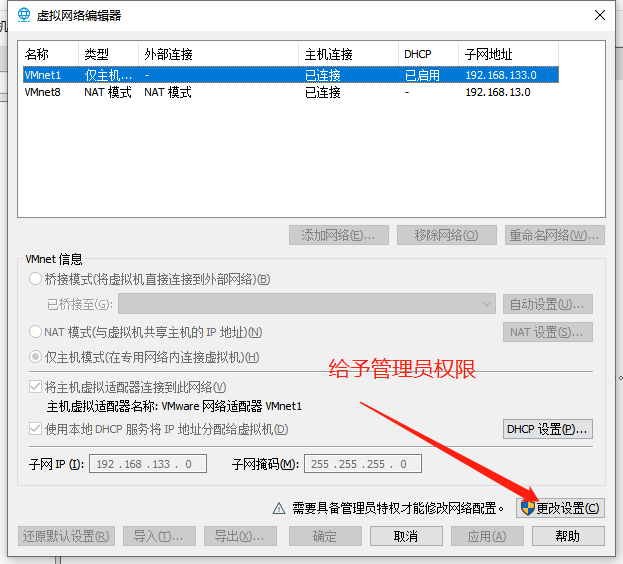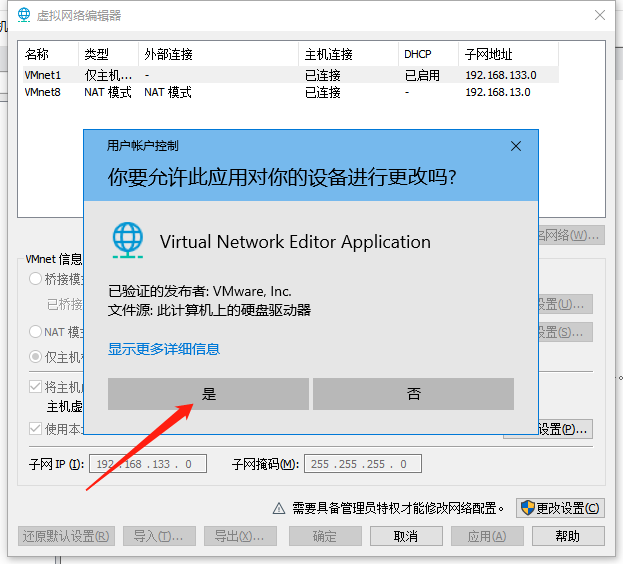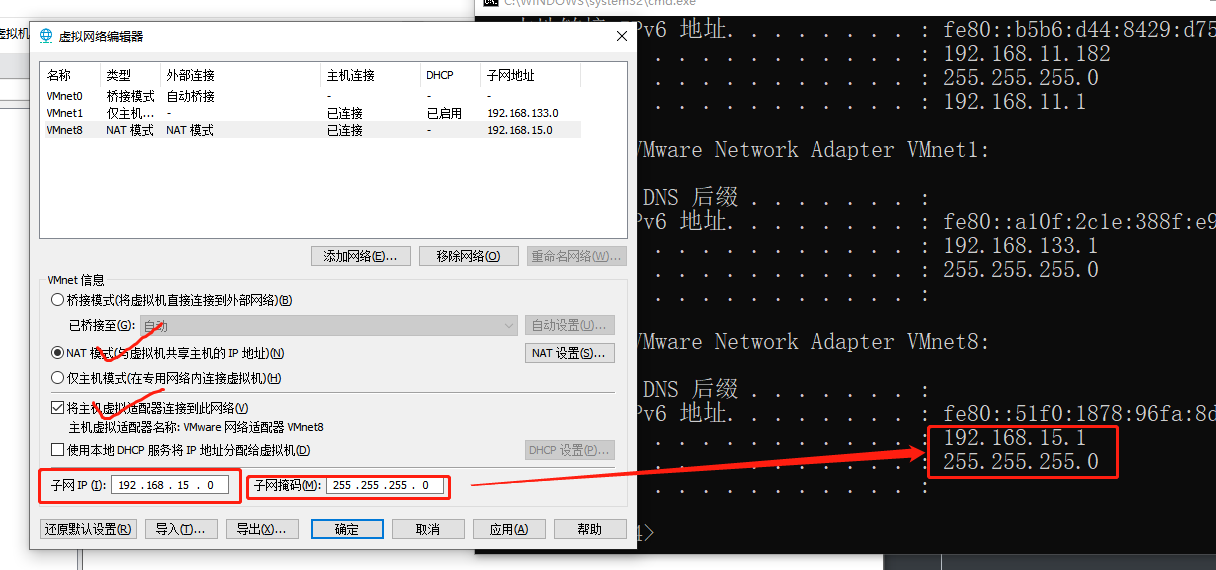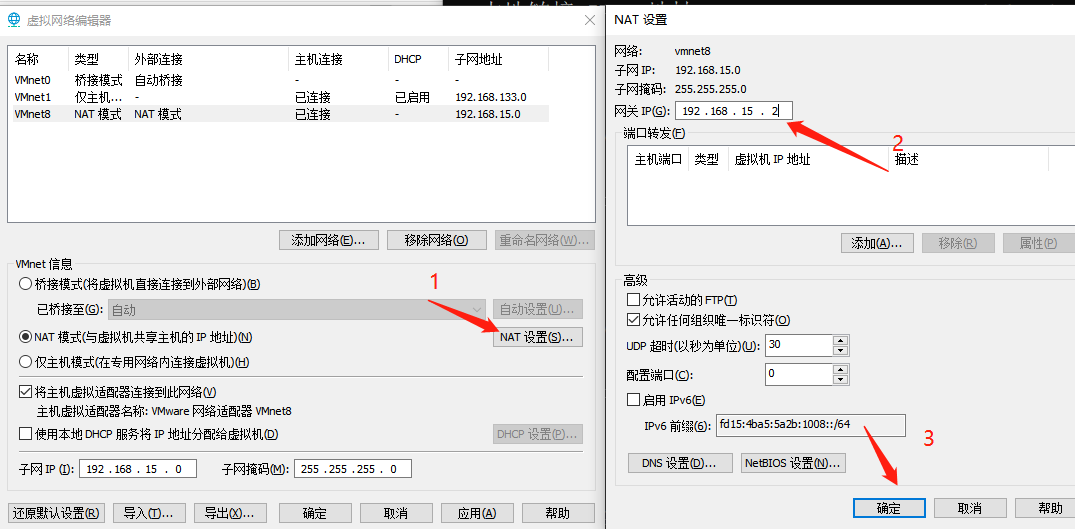VMware15.5虚拟机安装及LInux系统安装前 准备工作 |
您所在的位置:网站首页 › 混凝土c30和c25哪个好 › VMware15.5虚拟机安装及LInux系统安装前 准备工作 |
VMware15.5虚拟机安装及LInux系统安装前 准备工作
|
VMware15.5虚拟机安装及Linux系统安装前 准备工作
一、vmware15.5安装
1.vmware15.5版本和秘钥(版本资源和密钥小白已经上传到资源文档里面,要想下载可点开主页,找到资源下载即可) 2.Centos7.4的ISO镜像文件(1708编号代表的是7.4版本,官网每个版本都有自己编号) PS:软件下载官方网址 下载网址:https://developer.aliyun.com/mirror/ 下载链接:https://mirrors.aliyun.com/centos/7.9.2009/isos/x86_64/CentOS-7-x86_64-DVD-2009.iso
第一步:双击软件进入安装向导
第二步:接受许可,下一步
第三步:选择合适的安装位置,最好不要安装在C盘(系统盘存量大会影响扫描速度),建议安装在其他本地盘。
第四步:可取消更新选项,没啥用。
第五步:按提示下一步,搞个桌面快捷和快启
第六步:选择安装,等待进度条安装完毕即可。
第七步:选择许可证,将准备好的许可证填入。(注意填写规格哈,5个连接符连在一起的)
第八步:完成安装,去桌面打开生成的快捷方式,我们进行创建自己的虚拟机用户,然后再安装Linux系统。
以上就是vmware15.5安装所有步骤,下文是网络IP地址准备工作,centos7.x系列详细安装因为篇幅较多,见下一篇。
要想使用虚拟机,必须先配置好自己电脑的网络地址。(必须,必须,必须哟!) 第一步,自己电脑上找到 网络和internet,进入
第二步,下面找到 更改适配器选项。 第三步,选中VMnet8,修改协议4。
第四步,修改IP地址。
第五步,修改完以上信息后,我们进行测试,试验下是否操作成功。Win+R 调出运行窗口,运行cmd后,输入ipconfig指令,回车就会弹出下面的窗口。
往下翻,在最下面有个以太网适配器查看IPv4网络 是否跟咱们设置的一样。
 三、配置VMware虚拟机网络 准备工作
三、配置VMware虚拟机网络 准备工作
第一步,打开VMware软件后,点击左上角菜单栏【编辑】-->>>【虚拟网络编辑器】
第二步,更改设置
第三步,将红色标识处进行设置,修改地址成一样的。
第四步,然后点击NAT设置。
然后【确定】后就设置完了,这样准备工作就完成啦。
|
【本文地址】
今日新闻 |
推荐新闻 |